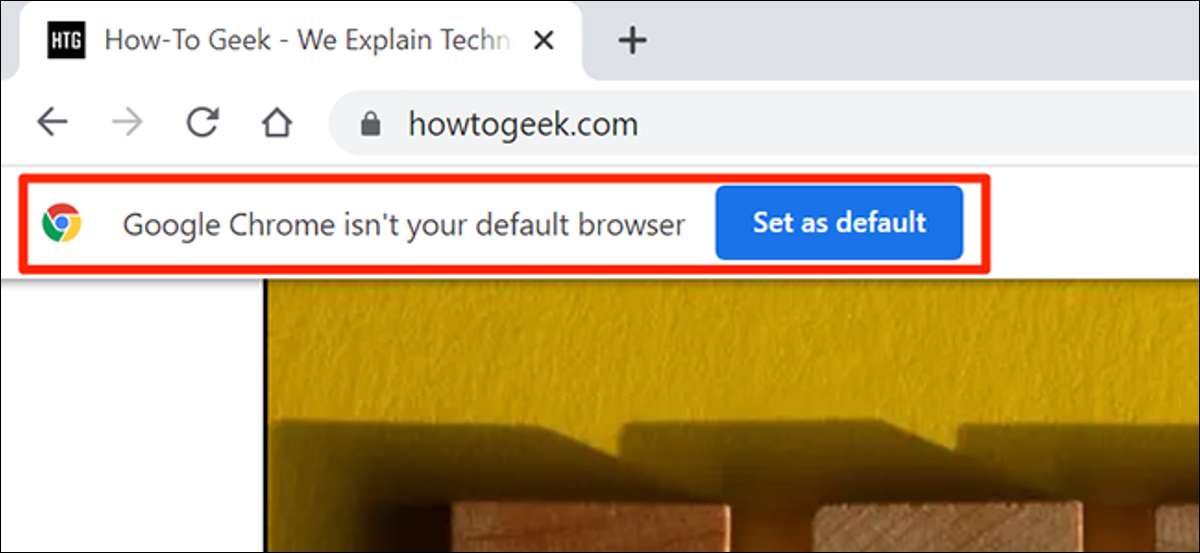
Jokainen web-selain haluaa olla yksi ja ainoa oletus. Jos käytät useita selaimia, näet paljon pyyntöjä olla oletusselain-ja se voi saada ärsyttävää nopeasti. Näin voit tehdä selaimet estää häiritsee teitä Windows.
Pysäytä Google Chromea pyysi saada Oletusselain
Google Chrome näyttää pienen viestin yläreunassa kysyy voit tehdä sen oletusselaimeksi. Valitettavasti ei ole mitään mahdollisuutta missään Chromessa päästä eroon tämän viestin lopullisesti.
Voit kuitenkin klikkaa ”X” tällä oletusselain kehote hylätä. Tämä ei ole pysyvä ratkaisu, mutta Chrome estää häiritsee sinua jonkin aikaa.
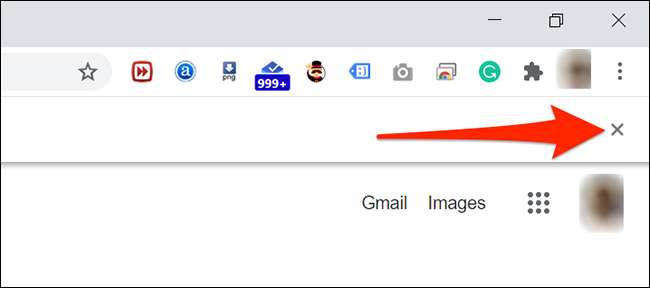
Pysäytä Mozilla Firefoxia pyysi saada Oletusselain
Toisin Chrome, Firefox tarjoaa mahdollisuuden poistaa oletusselain nopeaa pysyvästi. Kun otat tämän vaihtoehdon, Firefox ei koskaan kysy tehdä oletusselaimeksi uudelleen.
Voit käyttää tätä vaihtoehtoa, käynnistää Firefox ja napsauta menu painiketta oikeassa yläkulmassa. Se näyttää kolme vaakasuoraa viivaa.
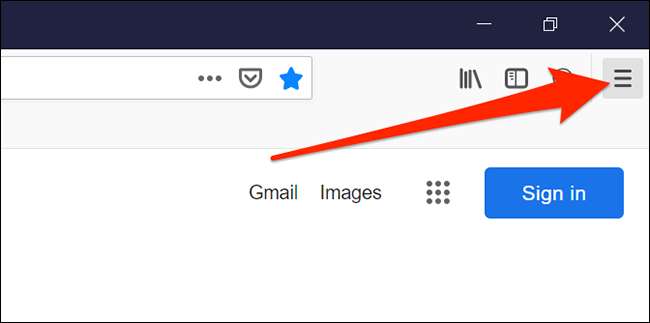
Valitse ”Asetukset” valikosta.
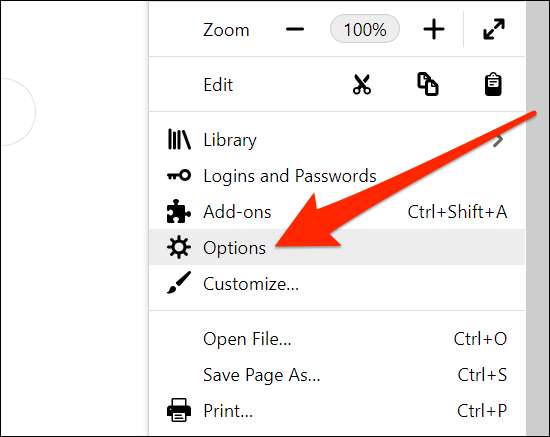
Firefoxin Asetukset-ikkunassa ”General” vasemmalla. Pois käytöstä ”Tarkista aina, Firefox on oletusselain” vaihtoehto oikealla. Firefox lopettaa kysymällä olla oletusselain.
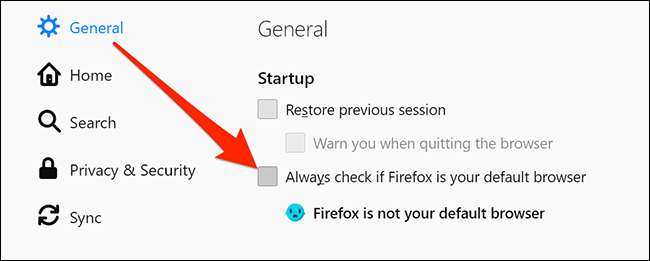
Lopeta Microsoft Edge pyysi saada Oletusselain
Kuten Chrome, Microsoft Edge ei myöskään ole mahdollisuutta poistaa pysyvästi oletusselaimeksi nopeaa. Mutta voit manuaalisesti jättää kehote, kun se ilmestyy päästä eroon-jonkin aikaa.
Voit tehdä tämän avaamalla Microsoft Edge tietokoneeseen. Kun kehotus tulee näyttöön, klikkaa ”X” -painiketta oikealla puolella bannerin.
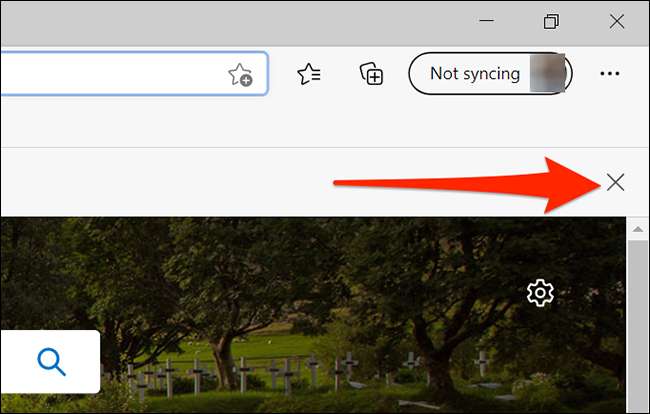
Lopeta Opera pyytämästä olevan oletusselaimeksi
Ooppera noudattaa samaa lähestymistapaa kuin Chrome ja Edge sen oletusselaimeksi nopeaa. Ei ole vaihtoehto tässä selaimessa poistaa oletusselaimeksi nopeaa hyvää.
Voit kuitenkin jättää kehote, kun se näkyy niin, että se ei häiritse istuntoa, ainakin. Voit tehdä tämän, klikkaa ”X” -painiketta oikealla puolella oletusselain nopeaa bannerin.
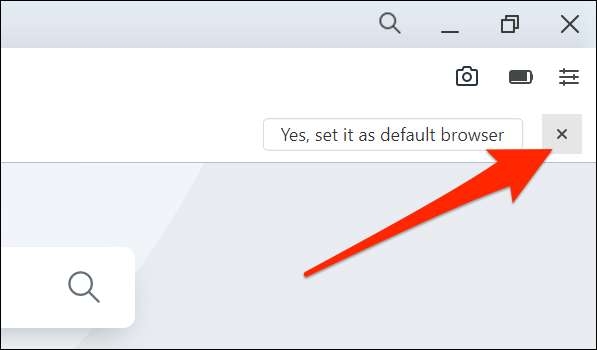
Olet ehkä huomannut, että Google Chrome, Microsoft Edge Ja jopa ooppera kaikki käyttävät samaa nopeaa. Että koska he kaikki perustuu samoihin avoimen lähdekoodin Chromium projekti.
Liittyvät: Mitä sinun tarvitsee tietää uudesta Microsoft Edge -selaimesta
Jos joskus sotkea selaimen asetukset, tiesitkö, että voit nollata selaimen ilman poistamista ja uudelleenasentamista se ? Tämä tuo kaikki selaimen asetukset tehdasasetuksiin ja voit asettaa selaimen tyhjästä.
Liittyvät: Miten Nollaa selaimessasi oletusasetukset






